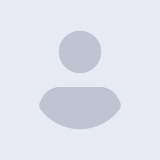よくある質問一覧
|
1
|
アカウントを作成する方法を教えてください。
|
1.ウェブサイトを開くブラウザのアドレスバーにURLを入力してアクセスします。2.「新規登録」「アカウント作成」「サインアップ」などのボタンをクリックホームページやログインページを探して、該当するボタンを押します。3.必要事項を入力名前、メールアドレス、パスワードなど、求められる情報を入力します。パスワードは、英数字の大文字小文字と記号を組み合わせた、8文字以上の強固なパスワードを設定しましょう。4.利用規約に同意サービスの利用規約をよく読んで、同意する場合はチェックボックスにチェックを入れます。5.アカウント作成完了入力内容を確認し、問題なければ「登録」「作成」などのボタンを押します。完了画面が表示されたら、アカウントの作成は完了です。 |
全員
|
2024年11月18日 |
|
|
|
2
|
プロフィールの編集方法を教えてください
|
1. プロフィール画面へのアクセスログイン後、ヘッダーやフッター部分に表示されている自分の名前やアイコンをクリックします。メニューから「プロフィール」や「アカウント」を選択し、プロフィール編集画面に進みます。2. 編集したい項目を選択プロフィール写真: 写真の変更、削除ができます。名前: 表示名、ユーザー名などの変更ができます。自己紹介: 自己紹介文の入力、編集ができます。連絡先: 電話番号などの変更ができます。3. 変更内容を保存編集が完了したら、「保存」のボタンをクリックして変更内容を保存します。 |
全員
|
2024年11月18日 |
|
|
|
3
|
プロフィール写真はどうやって変更できますか?
|
1. プロフィール画面へのアクセスログイン後、自分の名前アイコンをクリックします。2. プロフィール写真の変更プロフィール写真アイコンをタップ: プロフィール画面で、自分のプロフィール写真が表示されている部分をクリックまたはタップします。3.画像を選択:「ファイルを選択」や「画像を選択」といったボタンをクリックし、変更したい画像を選択します。4.保存: 変更内容に問題なければ、「保存」のボタンをクリックします。 |
全員
|
2024年11月18日 |
|
|
|
4
|
パスワードを忘れてしまいました。
|
1. パスワードリセットページへアクセスログイン画面: ログイン画面にアクセスし、「パスワードを忘れた場合」「パスワードをリセット」などのリンクをクリックします。専用ページ: サービスによっては、パスワードリセット専用のページが用意されている場合があります。2. 登録時のメールアドレスを入力パスワードをリセットするために、登録時に使用したメールアドレスを入力します。3. リセットメールの確認入力したメールアドレス宛に、パスワードリセット用のメールが届きます。メール内のURLをクリックするか、記載されている手順に従います。4. 新しいパスワードの設定メール内のリンクをクリックすると、新しいパスワードを設定するためのページに遷移します。新しいパスワードを2回入力し、設定を完了します。5. ログイン設定した新しいパスワードを使って、ログインを試みます。【注意点】①迷惑メールフォルダの確認: リセットメールが迷惑メールフォルダに振り分けられている場合があります。②URLのクリックには注意: 不審なメールは開かないようにしましょう。③セキュリティの強化: 新しいパスワードを設定する際は、英数字の大文字小文字と記号を組み合わせた、8文字以上の強固なパスワードを設定することをおすすめします。 |
全員
|
2024年11月18日 |
|
|
|
5
|
システムが遅い、エラーが出るなどの不具合について
|
1.再起動: まずは、パソコンやアプリを再起動してみましょう。一時的な不具合が解消されることがあります。2.アップデート: OSやアプリのアップデートがある場合は、最新版にアップデートしてみましょう。バグ修正やパフォーマンス改善がされている場合があります。3.不要なアプリの削除: 使用していないアプリは削除しましょう。不要なアプリはシステムリソースを消費し、動作を遅くする原因になることがあります。4.ディスクの空き容量確保: ディスクの空き容量が不足していると、システムの動作が遅くなることがあります。不要なファイルやデータを削除し、空き容量を確保しましょう。5.ウイルスチェック: ウイルス感染が原因でシステムが不安定になっている可能性があります。ウイルス対策ソフトでスキャンを行い、ウイルスを駆除しましょう。6.ドライバの更新: グラフィックドライバなどのデバイスドライバが古い場合、不具合が発生する可能性があります。メーカーのウェブサイトから最新のドライバをダウンロードしてインストールしましょう。7.バックアップ: 操作を行う前に、大切なデータのバックアップを取っておきましょう。万が一、操作中に問題が発生しても、データが失われるリスクを軽減できます。 |
全員
|
2024年11月18日 |
|
|
|
6
|
虚偽の情報や迷惑なユーザーがいる場合、どうすればよいですか?
|
管理者サイドで定期的に虚偽の情報や迷惑なユーザーの存在を確認、可能限り対象者には通知、排除するよう運営につとめておりますが、インターネット上には、様々な情報が飛び交っており、中には虚偽の情報や、他のユーザーを不快にさせるような言動をするユーザーも存在します。このような状況に遭遇した場合には、「お問い合わせ」より管理者あてご連絡をお願い致します。 |
全員
|
2024年11月18日 |
|
|
|
7
|
メッセージのやり取り方法を教えてください。
|
1. メッセージを送信する相手を選ぶ: 検索後、メッセージを送りたい相手を選びます。メッセージを作成: 送りたい内容を入力します。送信: 作成したメッセージ送信ボタンを押すことで、相手に送信されます。2. メッセージを受信する通知: 新しいメッセージが届くと、通知が届きます。メッセージを確認: 通知を確認し、メッセージを開いて内容を確認します。返信する: 必要であれば、返信を作成し、送信します。 |
全員
|
2024年11月18日 |
|
|
|
8
|
個人情報はどのように保護されていますか?
|
お客様の個人情報保護は、私たちにとって最も重要な課題の一つです。お客様からお預かりした個人情報は、以下の対策を講じることで厳重に管理しております。1.最新のセキュリティ技術の導入SSL/TLS暗号化による通信の安全確保をしています2.ファイアウォールによる外部からの不正アクセス防止侵入検知システムによる脅威の監視をしています3.アクセス制限個人情報へのアクセス権限を必要最小限に制限多要素認証による不正アクセス防止をしています4.定期的なセキュリティ監査をしています専門家による定期的なセキュリティ監査の実施をしています脆弱性の早期発見と対策をしています5.従業員教育個人情報保護に関する法令遵守と意識向上のための従業員教育の実施をしています6.プライバシーポリシーの公開個人情報の取扱いに関する方針を明確にし、ウェブサイト上で公開していますお客様の個人情報は、いかなる場合においても、法令に基づき適切に取り扱われます。ご不明な点がございましたら、お気軽にお問い合わせください。 |
全員
|
2024年11月18日 |
|
|
|
9
|
仮登録とは?
|
仮登録は、正式な会員登録の前に、簡単な情報を入力してアカウントを作成する手続きです。本登録と異なり、すぐにサービスの全機能を利用できるわけではなく、メールアドレスの確認や本人確認など、追加の手続きが必要な場合があります。1.仮登録の手順登録ページへのアクセス:サービスのウェブサイトにアクセスします。必要事項の入力:メールアドレスを入力します。メールアドレス:正確なメールアドレスを入力することが重要です。仮登録完了後、メールアドレス宛に確認メールが届きます。パスワード:英数字を組み合わせた、8文字以上の強固なパスワードを設定しましょう。利用規約への同意:サービスの利用規約をよく読み、同意する場合はチェックボックスにチェックを入れます。仮登録完了:入力内容を確認し、問題なければ「会員登録」などのボタンを押します。2.仮登録完了後の流れ確認メールの受信:登録したメールアドレス宛に、仮登録完了のメールが届きます。メール内のURLをクリック:メール内のURLをクリックして、アカウントを有効化します。本登録の手続き:メール内の案内に従い、本登録の手続きを行います。3.仮登録のメリット簡単な手続きでアカウントを作成できる:本登録よりも手軽にアカウントを作成できます。サービスの概要を把握できる:仮登録後、サービスの一部機能を利用できる場合があり、サービスの概要を把握できます。4.注意点迷惑メールフォルダの確認:確認メールが迷惑メールフォルダに振り分けられる場合があります。URLのクリックには注意:不審なメールは開かないようにしましょう。 |
全員
|
2024年11月18日 |
|
|
|
10
|
ログインできません
|
ログインできない場合の処理手順 「ログインできません」というエラーメッセージが表示された場合、考えられる原因と対処法をいくつかご紹介します。 【考えられる原因と対処法】 1.(メールアドレス)またはパスワードの誤り: ①確認事項 ・入力したIDやパスワードに誤りがないか、半角英数字であるか、大文字小文字を間違えていないかを確認してください。 ・Caps Lockキーがオンになっていないか確認してください。 ・入力補助機能(予測入力など)によって誤った文字が入力されていないか確認してください。 ②対処法 ・IDとパスワードをもう一度慎重に入力し直してください。 ・パスワードを忘れてしまった場合は、パスワードリセットの手続きを行ってください。2.アカウントがロックされている原因:パスワードを何度も間違えて入力した場合、アカウントがロックされることがあります。 対処法:サービスのヘルプページなどを参照し、アカウントロック解除の手続きを行ってください。3.ブラウザの設定原因:クッキーの設定が有効になっていない、またはJavaScriptが無効になっている場合、ログインできないことがあります。対処法:ブラウザの設定を確認し、クッキーとJavaScriptを有効にしてください。4.ネットワーク環境: 原因:ネットワーク接続が不安定な場合、ログインできないことがあります。対処法:他の端末でログインを試す、またはインターネット回線を切り替えてみるなど、ネットワーク環境を確認してください。5.サービス側の問題: 原因:サービス側に一時的な障害が発生している場合があります |
閲覧者
|
2024年11月18日 |
|
|
合計:
11
ページサイズ: